7、3389终端服务器的安全配置:
在本文第二节中,我们已经介绍了在Windows组件向导里安装3389终端服务器的方法,我们只须在Windows组件向导里勾选终端服务就可以使用终端服务远程管理服务器了。相信大家都玩过了3389的肉鸡,网络上大部份被黑客入侵的空口令肉鸡因为开放了3389终端远程管理服务,而被黑客不费吹灰之力就能取得远程管理权。
因为黑客们都是使用如 X-scan 等漏洞扫描软件,只要黑客扫描3389端口的机器,你的终端服务器就会暴露在黑客的眼前,那就对你的服务器存在一定的危险性。3389终端远程管理服务默认的情况下是开放3389端口的,只要我们终端服务默认开放的端口号改一下,那么黑客就很难猜测我们的服务器是否开放终端服务了。
修改终端服务器端口号是通过修改Windows2003的注册表来实现的,我们只要修改注册表中的其中一项键值即可。点击“开始菜单→运行”在运行里输入 REGEDIT 命令,启动注册表编辑器,然后打开如下键值: [ HKEY_LOCAL_MACHINE\SYSTEM\CurrentControlSet\Control\Terminal Server\WinStations\RDP-Tcp\
找到如下键名 PortNumber ,双击打开修改键值,然后选择“十进制(D)”,将原来的3389端口号改为你想更换的端口号,本例中我们把端口改为7890,如下图(图12)所示:

(图12)
在端口号修改完毕后,我们重新启动计算机使修改的端口号生效,这样别人就没法使用3389端口连接你的服务器了,重启完成后,我们以后如想连接终端服务器,可打开终端服务客户端软件,然后在计算机(C)的右栏中输入你服务器的IP地址及端口号即可登陆你的终端服务器,假设我们的服务器IP地址为 192.168.0.8 ,那么我们只要在输入框中输入如下地址即可登陆终端服务器“192.168.0.8:7890 ”其中IP与端口号用“:”分隔开。如下图(图13)所示:

(图13)
当登陆成功后,会出现以下成功登陆窗口,如图(图14)所示:
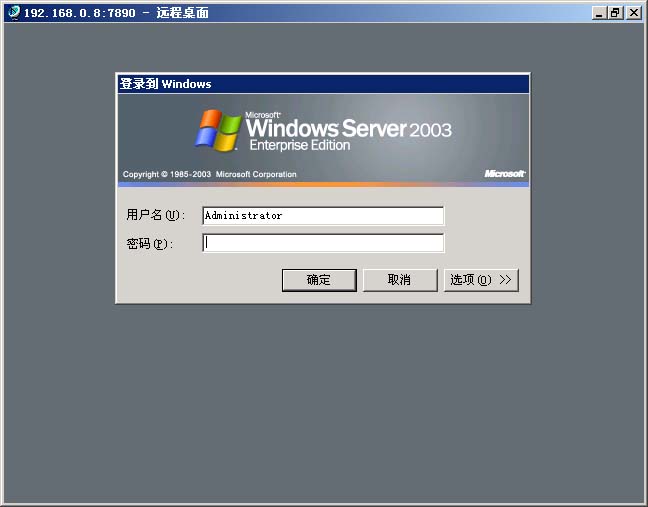
(图14)
至此终端服务器端口修改成功。
<?XML:NAMESPACE PREFIX = O />
8、用IE远程管理服务器:
黑防在上期杂志上刊登了Win2003的Web安全远程管理一文,以下作一些补充,详细安装远程WEB管理过程及基本功能请看上期黑防杂志《Win2003的Web安全远程管理》。在这里我们需要补充的是基于WEB管理中的终端服务,就是说我们可以通过任何一台客户机的IE浏览器直接进行远程桌面连接,而不再依赖任何的终端服务客户端工具登陆Win2003的终端服务了。
现在假设我们客户机使用的是Win98系统,服务器的IP地址这 192.168.0.8 ,我们可在IE地址栏中输入地址:“ http://192.168.0.8:8089 ”,其中8089是远程管理的 Web 界面下的SSL端口,然后输入管理员的用户名和密码并回车即可登陆Web远程管理界面。在打开的“服务管理”界面中,点击“维护”再点击“远程桌面”按钮,就会弹出一个远程桌面管理维护的终端窗口,现在就可以连接到远程服务器的桌面了。在该窗口中,你只要输入管理员的用户名及密码,就能成功登陆远程桌面,就像你登陆3389终端服务一样。如上图(图14)所示。
无论是3389终端服务还是WEB远程桌面管理,都是只能允许同时两个连接会话,如果已经有两个以上会话在进行,则新用户将被拒绝进行远程桌面管理登陆。必须要等正在登陆的原来两个用户其中一个退出登陆会话后,你才能登陆服务器远程桌面进行管理。
9、FTP服务器配置:
在本文第二节中,我们已经介绍了在Windows组件向导里安装FTP服务器的方法,现在我们开始使用Win2003系统自带的FTP服务架设一台安全的FTP服务器。
步骤1、为FTP服务器建立一个安全的专用FTP帐号:
点击“开始菜单→管理工具→计算机管理”,这里弹出一个计算机管理窗口,我们在里面建立一个供FTP客户端登陆的帐号,双击左栏中的“本地用户和组”然后在右栏中点击鼠标右键,选择“新建”命令,就会弹出一个新用户建立窗口,现在我们建立一个用户,在这里我们建立一个用户名为 cnhack 的帐号,密码为chinanetpk ,并去除“用户下次登陆时须更改密码”的选项,勾选“用户不能更改密码”及“密码永不过期”选项。然后点击“创建”按钮,就创建了一个用户名为 cnhack 的用户。如下图(图15)所示:
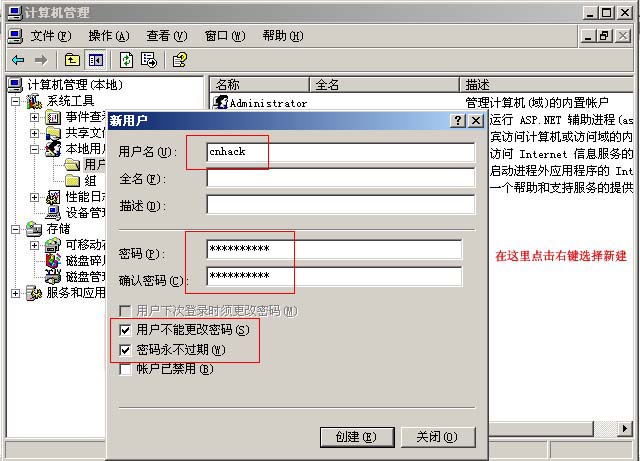
(图15)
为了服务器安装着想,我们还须进行如下安全设置,在默认的情况下,我们建立的用户帐号为 Users 组用户,虽然普通用户组对服务器安全影响不大,但我们还是把这个用户所属的 Users 组删除,把刚建立的 cnhack 用户添加到 Guests 用户组,步骤如下:
右击右栏中刚才建立的普通用户 cnhack ,出现一个菜单,选择属性,这时会弹出别一个窗口cnhack 属性窗口,选择“隶属于”标签,这时我们会看到cnhack 用户隶属于Users组,我们选择下栏中的Users组名称,并选择“删除”按钮,这里cnhack用户原来的隶属组被删除,我们再点击下栏中的“添加”按钮,这时弹出一个“选择组”窗口,选择“高级”按钮,再点击“立即查找”按钮,这时我们会看到一个“Guests”用户组名,双击“Guests”用户组名称后返回选择组窗口,点击“确定”按钮退出。这样我们就把刚建立的 cnhack 用户添加进了Guests 用户组,并把原 cnhack 隶属的用户组删除了。基本配置方法如下图(图16)所示:
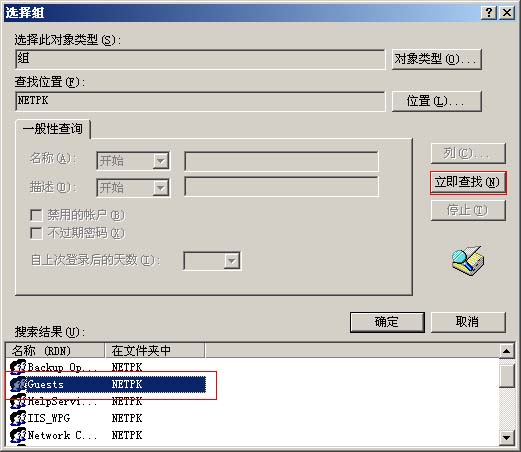
(图16)
为了服务器安装着想,我们还应在“cnhack属性”栏里选择远程控制标签,把“启用远程控制”的勾去掉。这里一个安全的FTP帐号建立成功。如下图(图17)所示:
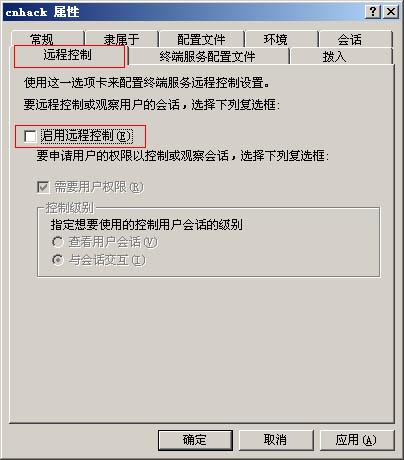
(图17)
本例中,我们在D盘建立一个文件夹,并重命名该文件夹文件名为 cnhack ,然后在该文件夹图标处点击右键,出现一菜单,选择“属性”,这里弹出一个属性对话框,在“ cnhack 属性”中选择“安全”标签,点击右下方的“高级”选项,并去除勾选“允许父项的继承权限传播到该对像和所有对像,包括那些在此明确定定义的项目(A)”。如下图(图18)所示:
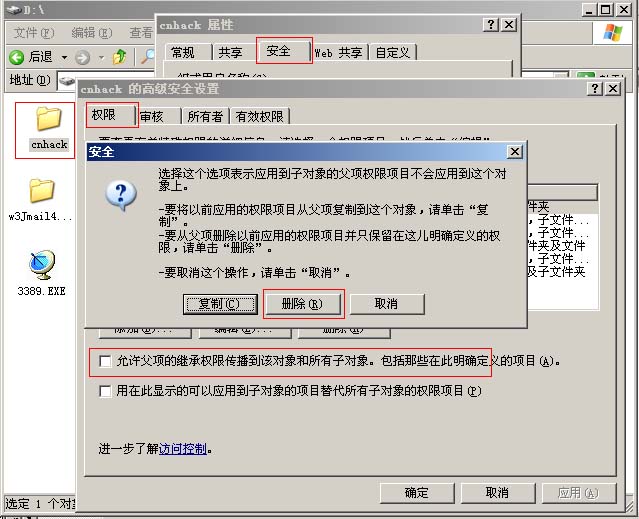
(图18)
然后点击确定按钮,返回cnhack属性的“安全”标签,在这里会看到还剩下一个超级管理员组 Administrators 成员可以管理cnhack 文件夹,我们再勾选允许超级管理员组成员允许完全控制该文件夹,这样就给了我们管理员组对cnhack文件夹的完全控制权,现在我们再给我们刚才建立的 cnhack 用户管理权限,我们点击”添加”按钮,根据提示把 cnhack 帐号添加成为 cnhack 文件夹的管理员,然后再勾选允许cnhack 帐号完全管理该文件夹,这样就给了 cnhack 帐号对该文件夹的完全管理权。如下图(图19所示):
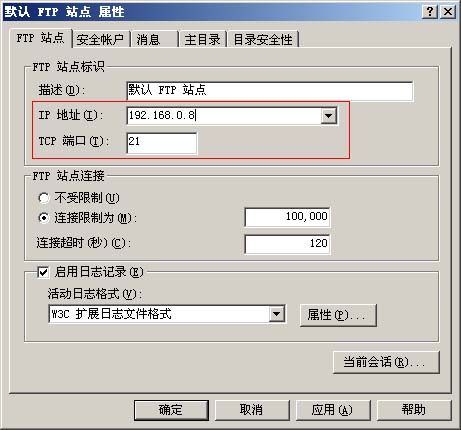
(图19)
现在D:\cnhack 文件夹只允许超级管理员组Administrators 成员和帐号为 cnhack 的来宾组成员进行管理与访问了,其它帐户的帐号将不能对 cnhack 文件夹有任何的访问权及修改权限。
步骤2、使用Internet 信息服务(IIS)管理器建立一个安全的FTP空间:
现在我们打开“开始菜单”→“程序”→“管理工具”→“Internet 信息服务(IIS)管理器”,弹出一个IIS管理器窗口,在里面找到“FTP站点” →“默认 FTP 站点”,并在“默认 FTP 站点”里点击鼠标右键,选择“属性”选择,出现一个“默认 FTP 站点属性”对话框,选择“主目录”标签,把原来默认的地址改为我们刚才建立的文件夹D:\cnhack 的路径,下面会有三个选项,分别是、“读取、写入、记录访问”,你可以根据需要勾选,如果中介提供给别人下载的FTP空间,则不要勾选写入选项,如果需要提供给别人上传及更改FTP空间内容的,则需要勾选写入选项。本例中,我们是让朋友可以把数据上传到FTP空间的,所以我们勾选了“写入”选项,如下图(图20)所示:
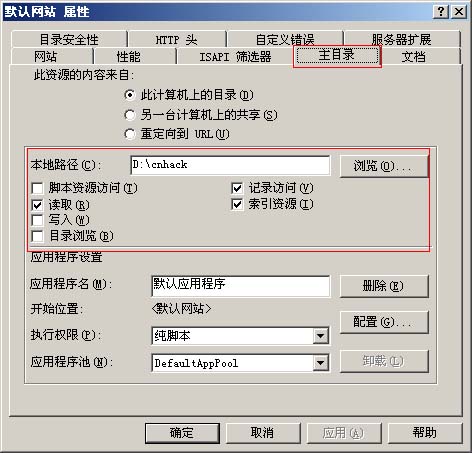
(图20)
下面我们再来配置使用指定的我们刚才建立的帐号cnhack 才能登陆现在这个FTP空间,我们现在点击“安全帐户”标签,再点击“浏览”按钮,根据提示选择我们刚才建立的cnhack用户名,然后点击确定,这样就指定了这个空间只有使用我们设置的 cnhack 用户帐号才能登陆,记住不要勾选下面的“只允许匿名连接”选项,因为这样将会带来安全问题,如下图(图21)所示:
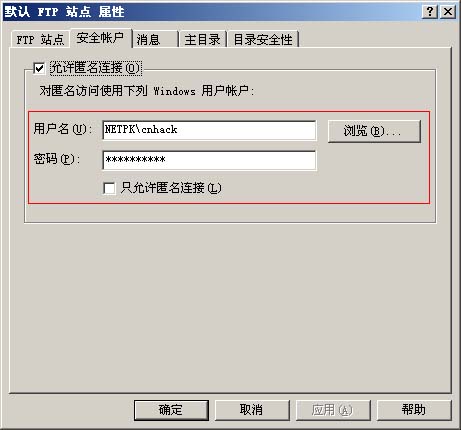
(图21)
现在我们再来指定该FTP站点的IP地址,我们只要点击“FTP站点”标签,然后在“IP地址(I)”的右栏输入框里输入我们本机的IP地址即可。还有可以在“TCP/IP端口(T)”的右输入框里修改当前FTP站点的TCP/IP端口号,默认情况下是使用21端口的。如下图(图22)所示:
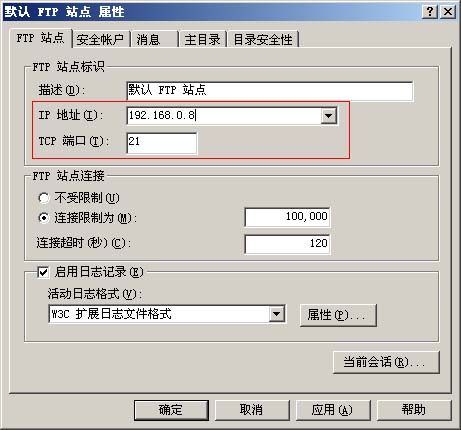
(图22)
这样一个安全的FTP站点就建立成功了。使用IIS6建立的FTP服务器可以使用IE及FTP客户端软件登陆FTP空间。而且功能强大。
10、IIS6下防范WebShell安全配置:
前几节中,我们已经介绍过了如何在IIS6下配置CGI、PHP,在Win2003系统下,ASP和ASPX都是系统组件,都可以在“开始菜单” →“控制面版”→“添加删除程序”里安装及删除的。关于安装及配置上述组件的方法在这里不再详述。
(1)配置一个简单的WWW虚拟主机:
现在我们举例如何组建一个WWW的虚拟主机网站,我们现在打开“Internet 信息服务(IIS)管理器”,在左栏窗口中双击“网站”会展开一个关联菜单,找到“默认网站”点击右键出现一个菜单,选择菜单里的“属性”选项,弹出一个“默认网站属性”窗口,现在我们选择“网站”标签,在“IP地址(I)”的右栏里输入你机器的IP地址,本例中,我们的IP地址输入为 192.168.0.8 ,这个IP地址就是我本机的IP地址,在“TCP端口(T)”里我们可以看到默认的浏览窗口是80,在这里我们可以更改浏览网站的端口号,点击右栏的“高级(D)”按钮,我们可以在里面添加或删除我们网站的浏览域名,当然这个域名是你在Internet上申请来的,并把域名的A记录指向到了你的本机IP,以后我们就可以使用域名记录来访问你的网站了。
现在我们来配置这个虚拟主机的WWW访问目录,我们点击“主目录”标签,在“本地路径(C)”的右栏里输入你这个虚拟主机在WWW所要浏览的目录,在本例中,我们输入D:\cnhack ,这样明人就能在WWW上通过 http 协议访问我们服务器里的 D:\cnhack 目录里的资源了。在“本地路径(C)”的下方有多个可勾选的选项,一般我们保留默认的就行了,千万不要勾选“写入”项,因为这样将会导致服务器的安全问题,一般我们只使用默认的“读取(R)、记录访问(V)、索引资源(I)”就已经足够了。如下图(图23)所示:
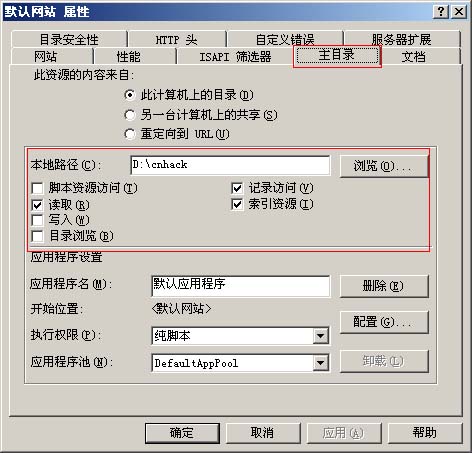
(图23)
我们还可以在“文档”标签里添加虚拟主机 1234下一页 |



